 Tutorial perisian
Tutorial perisian
 aplikasi mudah alih
aplikasi mudah alih
 Cara merakam secara berterusan dengan Scan Almighty King
Cara merakam secara berterusan dengan Scan Almighty King
Cara merakam secara berterusan dengan Scan Almighty King
Editor PHP akan membantu anda membuka kunci kemahiran menembak berterusan Raja Pengimbas Yang Maha Kuasa! Scanner Almighty ialah alat pengimbasan berkuasa yang boleh menangkap berbilang fail dengan pantas dalam mod penangkapan berterusan untuk meningkatkan kecekapan kerja. Untuk menguasai teknik ini, anda perlu terlebih dahulu memahami cara menyediakan mod penangkapan berterusan dan cara melaraskan parameter penangkapan. Seterusnya, kami akan berkongsi beberapa petua penangkapan berterusan praktikal untuk membantu anda menggunakan Pengimbas dengan lebih baik untuk menyelesaikan tugas kerja anda.

Imbas tutorial penggunaan Almighty King
Cara merakam secara berterusan dengan Scan Almighty King
1. Mula-mula buka APP Pengimbas Almighty, masukkan halaman utama dan sahkan sama ada ia berada di halaman utama;
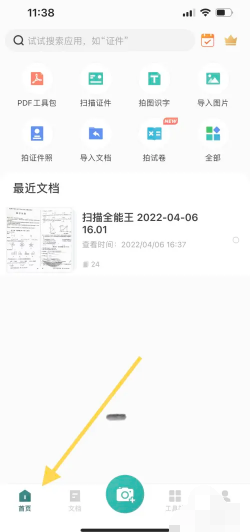
2. Kemudian pilih ikon [shoot] yang ditunjukkan oleh anak panah dalam gambar di bawah;
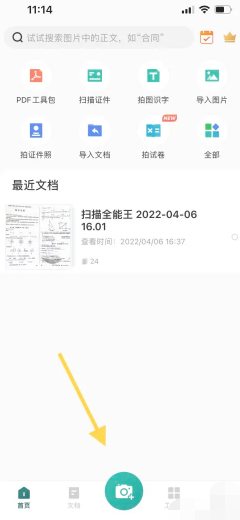
3. Akhir sekali masukkan halaman penangkapan, cari [Perakaman Berterusan] dan klik untuk menangkap.
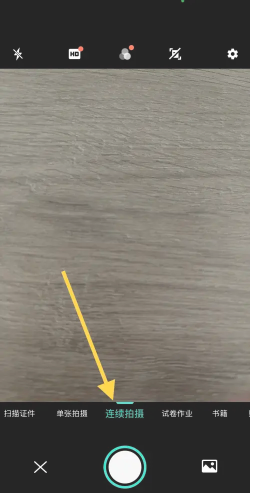
Atas ialah kandungan terperinci Cara merakam secara berterusan dengan Scan Almighty King. Untuk maklumat lanjut, sila ikut artikel berkaitan lain di laman web China PHP!

Alat AI Hot

Undresser.AI Undress
Apl berkuasa AI untuk mencipta foto bogel yang realistik

AI Clothes Remover
Alat AI dalam talian untuk mengeluarkan pakaian daripada foto.

Undress AI Tool
Gambar buka pakaian secara percuma

Clothoff.io
Penyingkiran pakaian AI

AI Hentai Generator
Menjana ai hentai secara percuma.

Artikel Panas

Alat panas

Notepad++7.3.1
Editor kod yang mudah digunakan dan percuma

SublimeText3 versi Cina
Versi Cina, sangat mudah digunakan

Hantar Studio 13.0.1
Persekitaran pembangunan bersepadu PHP yang berkuasa

Dreamweaver CS6
Alat pembangunan web visual

SublimeText3 versi Mac
Perisian penyuntingan kod peringkat Tuhan (SublimeText3)

Topik panas
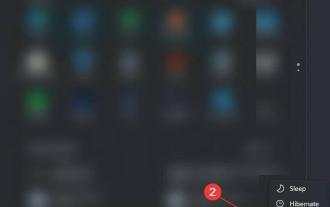 Bagaimana untuk membetulkan masalah pengimbas Epson tidak berfungsi pada Windows 11?
Apr 25, 2023 pm 07:25 PM
Bagaimana untuk membetulkan masalah pengimbas Epson tidak berfungsi pada Windows 11?
Apr 25, 2023 pm 07:25 PM
Jika pencetak atau pengimbas Epson anda tidak berfungsi pada PC Windows 11 anda dan anda sedang mencari penyelesaian, anda telah datang ke tempat yang betul. Kerana dalam tutorial ini, kami akan memberikan anda pelbagai penyelesaian untuk membantu anda membetulkan ralat tidak berfungsi imbasan Epson dalam Windows 11. Selepas menaik taraf daripada Windows 10 kepada Windows 11, sesetengah pengguna telah melaporkan bahawa pengimbas Epson mereka tidak berfungsi dengan betul dan mereka menghadapi imbasan Epson tidak berfungsi pada Windows 11 PC. Jika anda menghadapi masalah ini, maka anda mungkin menghadapi mesej ralat yang menyatakan bahawa terdapat masalah menyambung ke pengimbas. Dari Win
 7 Cara untuk Mendayakan Imbas ke Komputer dalam Windows 11
Apr 14, 2023 pm 01:25 PM
7 Cara untuk Mendayakan Imbas ke Komputer dalam Windows 11
Apr 14, 2023 pm 01:25 PM
Adakah anda sedang mencari maklumat tentang cara mendayakan Imbas ke Komputer dalam Windows 11? Nah, sistem pengendalian boleh mengimbas imej, dokumen dan sebarang fail lain yang serasi ke komputer anda. Ia kemudiannya boleh disimpan di mana-mana yang anda suka dan berpotensi dimuat naik ke awan supaya ia boleh diakses dari mana-mana sahaja yang anda mahukan. Perisian khusus mengawal kebanyakan pengimbas. Mereka disediakan oleh pengilang. Mereka juga boleh dikawal menggunakan aplikasi yang disediakan oleh Microsoft sendiri atau salah satu aplikasi pengimbas terbaik untuk Windows 11. Tetapi kemudian, pengguna mengadu bahawa mereka menghadapi beberapa masalah semasa cuba mengimbas. Mengapa pencetak saya tidak boleh mengimbas ke komputer saya? Secara umumnya, imbasan Windows
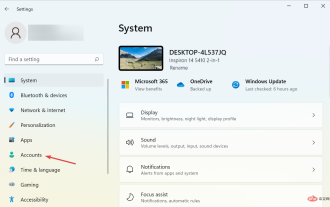 Windows Hello tidak berfungsi pada Windows 11? Cuba 3 kaedah ini
Apr 15, 2023 pm 10:31 PM
Windows Hello tidak berfungsi pada Windows 11? Cuba 3 kaedah ini
Apr 15, 2023 pm 10:31 PM
Windows Hello ialah mekanisme log masuk biometrik yang menggunakan kamera pengimejan inframerah dekat (IR) atau penderia cap jari dan bukannya kata laluan untuk mengenal pasti anda. Terdapat laporan bahawa sesetengah orang tidak dapat menggunakan penderia cap jari, jadi elemen itu patut dipertimbangkan juga. Selain itu, mekanisme log masuk adalah alternatif kepada kata laluan. Ia merupakan pilihan yang lebih mesra pengguna, boleh dipercayai dan selamat untuk mengakses peranti, perkhidmatan dan data kritikal berbanding kata laluan tradisional. Windows Hello telah dilancarkan pada 2015 untuk Windows 10 dan bertujuan untuk datang ke Windows 11. Mengapa WindowsHello tidak berfungsi pada Windows 11? Kebanyakan Windows 11
 Win11 tidak boleh menggunakan penyelesaian pengimbas
Dec 24, 2023 pm 08:31 PM
Win11 tidak boleh menggunakan penyelesaian pengimbas
Dec 24, 2023 pm 08:31 PM
Win11 ialah sistem pengendalian yang dikemas kini baru-baru ini. Ia adalah perkara biasa apabila ia mula-mula dikeluarkan. Contohnya, Win11 tidak boleh menggunakan pengimbas, yang sangat mempengaruhi pengalaman pengguna. Saya akan mengajar anda cara menyelesaikannya di bawah. Penyelesaian kepada masalah yang win11 tidak boleh menggunakan pengimbas: 1. Pemacu perlu dipasang semula. 2. Win+r membuka antara muka yang sedang berjalan. 3. Masukkan services.msc dan klik OK. 4. Cari WindowsImageAcquisition. 5. Klik kanan untuk membuka sifat. 6. Tetapkan kepada automatik dan mulakan perkhidmatan. 7. Mulakan semula komputer selepas perkara di atas selesai.
 Apakah yang perlu saya lakukan jika pengimbas tidak boleh digunakan dalam Windows 10 Bagaimana untuk menyelesaikan masalah pengimbas tidak boleh digunakan pada komputer?
Jun 07, 2024 am 09:07 AM
Apakah yang perlu saya lakukan jika pengimbas tidak boleh digunakan dalam Windows 10 Bagaimana untuk menyelesaikan masalah pengimbas tidak boleh digunakan pada komputer?
Jun 07, 2024 am 09:07 AM
Sebagai salah satu peranti input dan output penting komputer, pencetak bukan sahaja digunakan secara meluas dalam banyak perniagaan dan rumah, tetapi fungsi pengimbasannya yang berkuasa juga diiktiraf oleh majoriti pengguna. Walau bagaimanapun, kami telah menerima laporan daripada ramai pengguna bahawa selepas mengemas kini komputer mereka kepada sistem pengendalian Windows 10, mereka mendapati bahawa pencetak tidak dapat mengimbas fail. Untuk situasi sedemikian, yang berikut memberikan anda penyelesaian. Kaedah 1: 1. Mula-mula, tekan kekunci "Win+R" untuk membuka tetingkap jalankan, dan masukkan arahan "services.msc" untuk membuka antara muka perkhidmatan. 2. Kemudian, dalam antara muka perkhidmatan yang terbuka, cari dan klik dua kali untuk membuka fail "WindowsImageAcqui
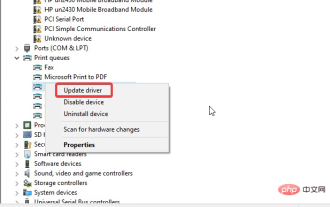 Pengimbas saudara tidak berfungsi dalam Windows 11: 5 cara untuk membetulkannya
Apr 15, 2023 pm 08:28 PM
Pengimbas saudara tidak berfungsi dalam Windows 11: 5 cara untuk membetulkannya
Apr 15, 2023 pm 08:28 PM
Pengimbas saudara telah menjadi nama biasa dalam industri di pasaran. Mereka menghasilkan pengimbas premium yang menawarkan kualiti yang lancar. Walau bagaimanapun, ramai pengguna mengadu bahawa pengimbas Brother tidak berfungsi pada Windows 11. Ia mungkin kelihatan membingungkan, tetapi pengimbas menghadapi kesukaran dengan sistem pengendalian Windows terkini. Memandangkan kebanyakan pengguna tidak memahami punca ralat ini, artikel ini akan menangani isu tersebut. Kami akan menyediakan tutorial terperinci tentang mengapa pencetak Brother tidak berfungsi dalam Windows 11 dan cara membetulkannya. Mengapa pengimbas Brother saya tidak berfungsi dalam Windows 11? Pemandu pengimbas hilang/rosak: Punca utama masalah ini
 Bagaimana untuk menyelesaikan isu status pencetak luar talian dalam Windows 10/11
Apr 24, 2023 pm 05:25 PM
Bagaimana untuk menyelesaikan isu status pencetak luar talian dalam Windows 10/11
Apr 24, 2023 pm 05:25 PM
Pencetak menjadi luar talian apabila tidak berkomunikasi dengan PC. Terdapat dua sebab yang mungkin untuk ini: ia dimatikan atau (jika wayarles) ia menggunakan rangkaian yang berbeza daripada yang digunakan oleh PC. Dengan cara ini, pastikan pencetak dipalamkan dan disambungkan ke rangkaian Wi-Fi yang sama seperti PC anda. Pencetak jenis ini biasanya mempunyai menu terbina dalam yang menunjukkan rangkaian mana ia disambungkan. Jika pencetak wayarles anda baharu dan anda menambahnya pada rangkaian anda buat kali pertama, semak manual pencetak untuk mendapatkan arahan khusus. Untuk pencetak berwayar, pastikan kabel dipasang dengan betul. Semak sama ada tembok api anda mengganggu pencetak anda. Mula-mula cuba lumpuhkannya (semak arahan jenama perkhidmatan anda kerana ia berbeza). Jika boleh, tambahkan alamat IP atau port pencetak
 Bagaimana untuk mengkonfigurasi dan menggunakan pencetak dan pengimbas pada sistem pengendalian Kirin?
Aug 06, 2023 am 09:25 AM
Bagaimana untuk mengkonfigurasi dan menggunakan pencetak dan pengimbas pada sistem pengendalian Kirin?
Aug 06, 2023 am 09:25 AM
Bagaimana untuk mengkonfigurasi dan menggunakan pencetak dan pengimbas pada sistem pengendalian Kirin? Sebagai sistem pengendalian berasaskan pengedaran Linux, sistem pengendalian Kirin digunakan secara meluas di China. Untuk memenuhi keperluan pengguna yang berbeza, sistem pengendalian Kirin menyediakan konfigurasi dan kaedah penggunaan pencetak dan pengimbas yang mudah digunakan. Artikel ini akan memberitahu anda cara mengkonfigurasi dan menggunakan pencetak dan pengimbas pada Kirin OS, dan memberikan contoh kod yang sepadan. Konfigurasi pencetak dan menggunakan sistem pengendalian Kirin menggunakan CUPS (Common UNIX Printing System) sebagai pencetakan





